빠른 시작: 관리 그룹 만들기
관리 그룹은 여러 구독에서 액세스, 정책 및 규정 준수를 관리하는 데 도움이 되는 컨테이너입니다. 이러한 컨테이너를 만들어 Azure 정책 및 Azure 역할 기반 액세스 제어와 함께 사용할 수 있는 효과적이고 효율적인 계층을 구축합니다. 관리 그룹에 대한 자세한 내용은 Azure 관리 그룹으로 리소스 구성을 참조하세요.
디렉터리에서 만드는 첫 번째 관리 그룹을 완료하려면 최대 15분이 소요될 수 있습니다. 디렉터리에 대해 Azure 내의 관리 그룹 서비스를 설정하기 위해 처음으로 실행되는 프로세스가 있습니다. 프로세스가 완료되면 알림이 수신됩니다. 자세한 내용은 관리 그룹의 초기 설정을 참조하세요.
필수 조건
Azure 구독이 없는 경우 시작하기 전에 체험 계정을 만듭니다.
계층 보호가 사용하도록 설정되지 않은 경우 테넌트의 모든 Microsoft Entra ID 사용자는 해당 사용자에게 할당된 관리 그룹 쓰기 권한 없이 관리 그룹을 만들 수 있습니다. 이 새 관리 그룹은 루트 관리 그룹 또는 기본 관리 그룹의 자식이 되고 작성자는 소유자 역할을 할당 받습니다. 관리 그룹 서비스는 이 기능을 허용하므로 루트 수준에서 역할 할당이 필요하지 않습니다. 루트 관리 그룹이 만들어질 때 사용자에게 해당 그룹에 대한 액세스 권한이 없습니다. 관리 그룹 사용을 시작하려면 서비스를 통해 루트 수준에서 초기 관리 그룹을 만들 수 있습니다. 자세한 내용은 각 디렉터리의 루트 관리 그룹을 참조하세요.
포털에서 만들기
Azure Portal에 로그인합니다.
모든 서비스>관리 그룹 + 거버넌스를 선택합니다.
관리 그룹을 선택합니다.
+ 관리 그룹 추가를 선택합니다.
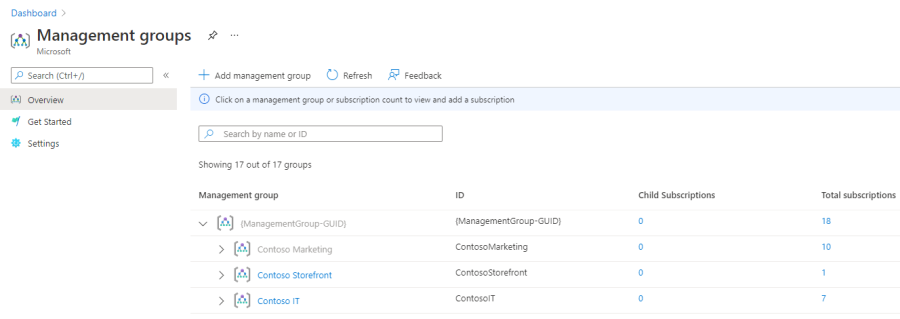
새로 만들기를 선택한 상태로 두고 관리 그룹 ID 필드를 입력합니다.
- 관리 그룹 ID는 이 관리 그룹에 명령을 전송하는 데 사용되는 디렉터리 고유 식별자입니다. 이 식별자는 Azure 시스템 전체에서 이 그룹을 식별하는 데 사용되므로 만든 후에는 편집할 수 없습니다. 루트 관리 그룹은 Microsoft Entra ID인 ID를 사용하여 자동으로 만들어집니다. 다른 모든 관리 그룹의 경우 고유 ID를 할당합니다.
- 표시 이름 필드는 Azure Portal 내에 표시되는 이름을 포함합니다. 별도 표시 이름은 관리 그룹을 만들 때 사용되는 선택적 필드로, 언제든지 변경할 수 있습니다.
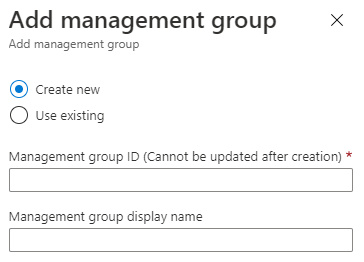
저장을 선택합니다.
리소스 정리
생성한 관리 그룹을 제거하려면 다음 단계를 수행합니다.
모든 서비스>관리 그룹 + 거버넌스를 선택합니다.
관리 그룹을 선택합니다.
위에서 만든 관리 그룹을 찾아 선택한 다음, 이름 옆에 있는 세부 정보를 선택합니다. 그런 다음, 삭제를 선택하고 프롬프트를 확인합니다.
다음 단계
이 빠른 시작에서는 리소스 계층 구조를 구성하기 위한 관리 그룹을 만들었습니다. 관리 그룹은 구독 또는 기타 관리 그룹을 포함할 수 있습니다.
관리 그룹 및 리소스 계층 구조를 관리하는 방법에 대해 자세히 알아보려면 다음을 계속 진행하세요.
관리 그룹으로 리소스 관리